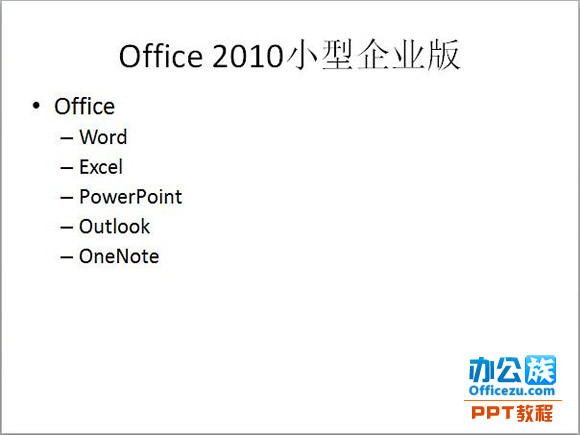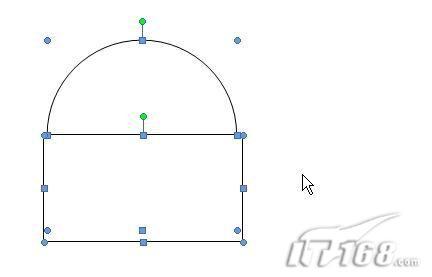如何为单调的自选图形对象设置立体效果,想必大家都在为此而苦恼吧。立体效果可以让表现效果更加丰富,目前可以通过设置阴影的方式让对象具有立体效果。下面就为大家简要的介绍下阴影的添加及取消。
步骤
打开Word文档。

左键点击左下角“自选图形”,在出现的选项中选择一种图形(我们选择“星与旗帜”中的一种图形)。同时我们点击鼠标左键并拖动,即可画出星的形状。

单击“绘图”工具栏上的“阴影”按钮。

在弹出的“阴影”列表中,单击一种你所需要的阴影效果。
Word中出现win10升级后提示什么无法使用的处理方法
升级win10后,点击要打开word怎么打不开了,提示对话框一个打叉,怎么解决?今天,小编就教大家在Word中出现win10升级后提示什么无法使用的处理方法。 Word中出现win10升级后提示什么无法使用的处理步骤如下: 找到word的图标,右击,在右击菜单中点属性。(如果word图标找不到,请查看 桌面软件
提示:某些图形对象(如线条、剪贴画等)只能使用某几种阴影。


对于添加了阴影效果的图形,可以单击“阴影设置”,用“阴影设置”工具栏修改其表现效果。也可以使用它取消阴影。

另一种取消阴影的方法为:在“阴影”列表中,单击“无阴影”。
提示:单击一次微移阴影按钮,可将阴影移动一个像素点,而按住Shift键单击,每次可将其移动六个像素距离。


以上就是Word2003为自选图形添加或取消阴影方法介绍,操作很简单的,大家学会了吗?希望这篇文章能对大家有所帮助!
Word中进行添加链接的操作方法
如何Word中进行添加链接的方法呢?具体该怎么去进行操作的?今天,小编就教大家在Word中进行添加链接的操作方法。 Word中进行添加链接的操作步骤如下: ①鼠标选中文字,单击菜单栏–插入–超链接,或者按快捷键Ctrl K。 ②然后单击屏幕提示按钮。 ③输入文字,做为说明信息。